كيفية تشغيل التصفح الآمن المحسن في Google Chrome
على عكس ما سبق ، أصبحت المتصفحات أكثر قلقًا بشأن أمان المستخدمين حتى لو واصلت مناقشة الخصوصية(Privacy) في الوقت الحالي. تأتي معظم المتصفحات مزودة بأمان مضمّن ومجموعة من الفحوصات عبر الإنترنت للتأكد من عدم وصول المستخدمين إلى الصفحات الخاطئة حيث ينتهي بهم الأمر بفقدان البيانات أو الأموال. يوفر Chrome(Chrome) أيضًا مستويات مختلفة من ميزات التصفح الآمن ، وإحدى هذه الميزات هي التصفح الآمن المحسن(Enhanced Safe Browsing) .
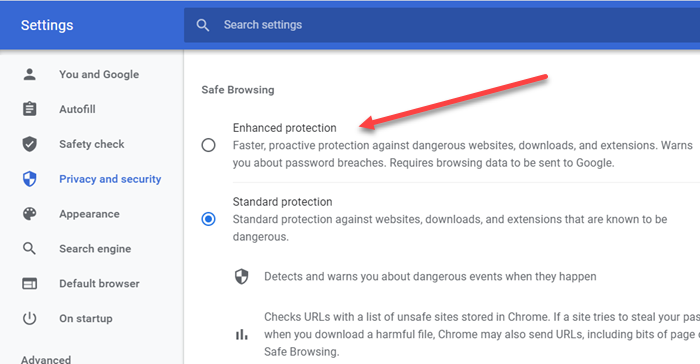
قم بتشغيل التصفح الآمن المحسن(Enhanced Safe Browsing) في Google Chrome
(Enhanced Safe Browsing)يمكن تمكين التصفح الآمن المحسن لـ Chrome من إعدادات الخصوصية (Privacy)والأمان(Security) . وهي متوفرة لكل من إصدارات (Mobile)سطح المكتب(Desktop) والجوال .
- افتح Chrome ، وانقر على القائمة العمودية ثلاثية النقاط وحدد الإعدادات(Settings) .
- انتقل إلى الخصوصية والأمان
- حدد موقع قسم التصفح الآمن
- حدد زر الاختيار - الحماية المحسّنة(— Enhanced Protection) .
بعد القيام بذلك ، سيتم فحص جميع التنزيلات وعناوين URL لموقع الويب والإضافات وما إلى ذلك بدقة. (URLs)ستحذر هذه الميزة أيضًا من انتهاكات كلمة المرور.
تذكر أن تمكين هذا يعني أنه سيتم إرسال بيانات التصفح إلى Google .
ما هو التصفح الآمن المحسن؟
إذا نظرت عن كثب إلى قائمة الإعدادات المتاحة ضمن التصفح الآمن(Safe) ، فهناك ثلاثة:
- المحسن،
- قياسي و
- لا حماية.
يتم تمكين الخيار الثاني افتراضيًا ، حيث يتم حماية المستخدمين من أي موقع ويب خطير قبل أن يهبطوا عليه ويتحققون من عناوين URL(URLs) بقائمة من المواقع غير الآمنة المخزنة في Chrome .
مقارنةً بهذا ، يوفر التصفح الآمن المحسّن(Enhanced Safe Browsing) تنبؤات وأمانًا محسّنًا ويرسل عناوين URL(URLs) إلى التصفح الآمن للتحقق منها. هنا قائمة كاملة من الميزات.
- يتنبأ بالأحداث الخطيرة ويحذرك منها قبل وقوعها.
- إنه يبقيك آمنًا على Chrome ويمكن استخدامه لتحسين الأمان في تطبيقات Google الأخرى عند تسجيل الدخول
- يحسن الأمان لك ولجميع الأشخاص على الويب
- يحذرك(Warns) إذا تم الكشف عن كلمات المرور في خرق البيانات
- يرسل عناوين URL(URLs) إلى التصفح الآمن(Safe Browsing) للتحقق منها.
- يرسل عينة صغيرة من الصفحات والتنزيلات ونشاط الامتداد ومعلومات النظام لاكتشاف التهديدات الجديدة.
- يربط هذه البيانات مؤقتًا بحسابك في Google(Google Account) عندما تسجل الدخول لحماية المستخدمين عبر تطبيقات Google .
بصرف النظر عن هذه ، يمكنك أيضًا اختيار استخدام DNS الآمن(Secure DNS) ، مثل Google DNS و Cloudflare و Open DNS وغيرها.
أكبر عيب في استخدام التصفح الآمن المحسّن(Enhanced Safe Browsing) هو أن بيانات التصفح الخاصة بك تتم مشاركتها مع Google لاستخدامها كبيانات مجمعة مشتركة ليريدها الآخرون. كما أنه مرتبط بحسابك ، وهو الأمر الذي لا يحبه العديد من المستخدمين المهتمين بالخصوصية.
هل جربت التصفح الآمن المحسن(Enhanced Safe Browsing) ؟
Related posts
Google Chrome لن يملح Browsing History and Data
Google Chrome لا يستجيب، Relaunch الآن؟
كيفية إصلاح أخطاء File Download على Google Chrome browser
كيفية تغيير Default Print Settings في Google Chrome
كيفية Destroy Profile على Browser Close في Google Chrome
كيفية إزالة Global Media Control button من Google Chrome toolbar
كيفية استيراد أو تصدير الإشارات المرجعية Google Chrome إلى HTML file
Best YouTube ملحقات ل Google Chrome لتحسين الخبرة
كيفية تمكين أو Disable Tab Scrolling Buttons في Google Chrome
كيفية تمكين Material Design UI الجديد ل Google Chrome browser
كيفية تغيير حجم الخط الافتراضي في Google Chrome browser
ساعتك قبل أو الخاص على مدار الساعة وراء خطأ على Google Chrome
لا يمكن فتح ملف التعريف الخاص بك بشكل صحيح في Google Chrome
كيفية تمكين أو Disable قابل للتمرير Tabstrip في Google Chrome
كيفية منع المستخدمين من تثبيت ملحقات في Google Chrome
Google Chrome للحد من اشتراكات إشعار الدفع إلى 90 يوما
Fix ERR_SSL_PROTOCOL_ERROR على Google Chrome
Download official Google Chrome السمات للمتصفح الخاص بك
Tab Manager ملحقات لزيادة الإنتاجية في Google Chrome
Fix Downloading Proxy Script error في Google Chrome
